Frage
Problem: Wie finde ich deine IP-Adresse auf dem Mac heraus?
Hallo, ich bin neu bei macOS-Geräten. Ich habe angefangen, den Mac-Computer zu verwenden und möchte ein Netzwerk einrichten und Dateien freigeben, daher muss ich die IP-Adresse meines Geräts kennen. Ich weiß nicht, wie ich das herausfinden soll. Es mag einfach sein, aber können Sie mir helfen?
Gelöste Antwort
Ihre IP-Adresse ist eine wichtige Tatsache, unabhängig davon, ob Sie das Gerät verwenden, bei dem es sich um ein Mac- oder Windows-Produkt handelt. Benutzer haben mehr Probleme, wenn sie bekannte Methoden auf dem Mac ausprobieren, die zuvor auf Windows-Computern funktionierten, da Betriebssysteme viele Unterschiede aufweisen. Auch das Ermitteln Ihrer IP-Adresse gehört dazu.
[1]Um Ihre IP-Adresse auf dem Mac herauszufinden, müssen Sie mit einem Netzwerk verbunden sein, da Sie so die Adresse zugewiesen bekommen. Die IP-Adresse besteht aus vier Ziffernsätzen, die durch Punkte mit drei Ziffern pro Satz getrennt sind.[2] Die interne IP-Adresse markiert den Standort im lokalen Netzwerk und eine externe IP ist die Adresse Ihrer Internetverbindung. Sie können beides herausfinden.
Sie können den technischeren Weg gehen, um Ihre IP-Adresse auf dem Mac herauszufinden und die GUI und die Befehlszeile zu verwenden. Diese Methoden können gleich sein, unabhängig davon, ob Sie über die drahtlose Verbindung oder über das Kabel eine Verbindung zum Internet herstellen. Die Kenntnis Ihrer IP-Adresse kann für PUP-Entwickler und andere böswillige Akteure von großem Wert sein.[3] Wenn jemand Ihre IP-Adresse kennt, kann er Sie über Geolokalisierungsdaten finden und sogar die Maschine hacken.
Außerdem ist zu beachten, dass sich die MAC-Adresse von der IP-Adresse unterscheidet. Die Machine Access Control-Adresse ist eine Seriennummer, die jedem Netzwerkadapter zugewiesen wird und das Netzwerk nur bis zum nächsten Gerät auf dem Weg durchläuft. Die MAC-Adresse geht nicht weiter als Ihr Router und es besteht kein Risiko, gehackt zu werden. Wenn Sie nach der IP-Adresse suchen, müssen Sie das Netzwerk mit der IP und nicht mit der MAC-Adresse sichern. 
So finden Sie Ihre IP-Adresse auf dem Mac heraus
Um die Spitzenleistung Ihres Computers wiederherzustellen, müssen Sie eine lizenzierte Version von. erwerben Reimage Reimage Software reparieren.
Manchmal müssen Sie nur nach "So finden Sie Ihre IP-Adresse auf dem Mac" suchen, und die Adresse wird oben angezeigt. Möglicherweise müssen Sie Ihre innere IP-Adresse herausfinden oder die Adresse mit einer VPN-Software ändern, daher haben wir einige Optionen für Sie aufgeschlüsselt. Denken Sie an die Bedeutung von Datenschutz und Sicherheit, damit Sie keine Malware und Viren vom Computer entfernen müssen. Denken Sie daran, dass Hacker die IP-Adresse erhalten und einige Details über Ihre Gewohnheiten sammeln können ReimageMac-Waschmaschine X9 bevor Sie Änderungen vornehmen, damit Sie alle PUPs oder möglicherweise gefährliche Programme sehen können.
Finden Sie Ihre externe/öffentliche IP-Adresse auf dem Mac heraus
Um die Spitzenleistung Ihres Computers wiederherzustellen, müssen Sie eine lizenzierte Version von. erwerben Reimage Reimage Software reparieren.
- Offen Systemeinstellungen indem du auf klickst Apple-Logo.
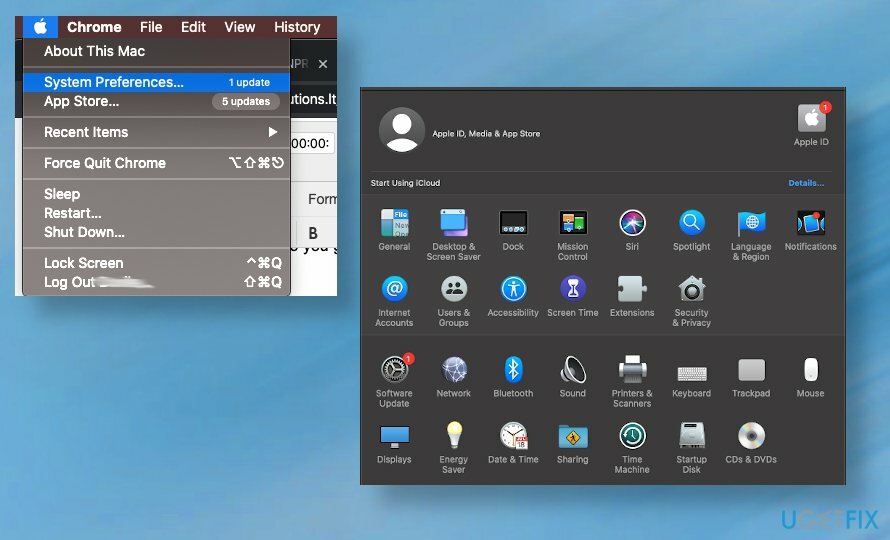
- Wählen Netzwerk.
- Markieren Sie die Option mit dem grünen Punkt auf der linken Seite.
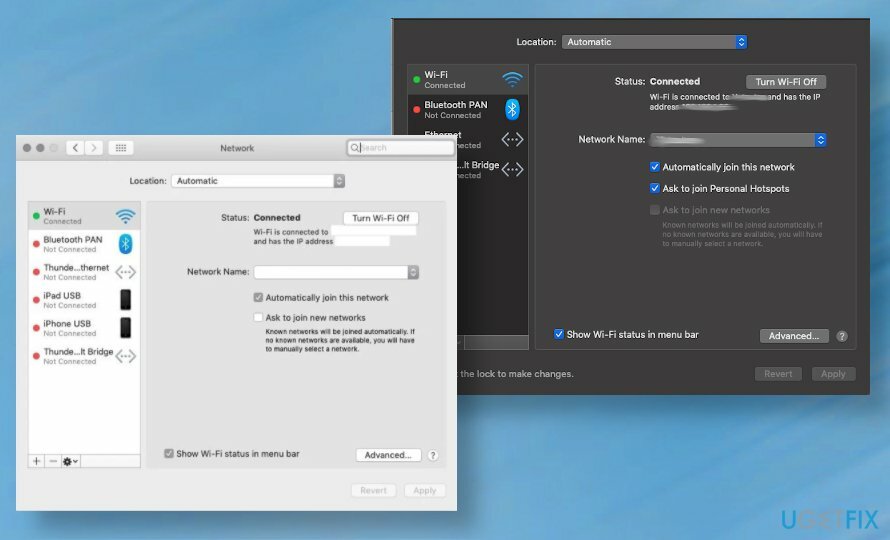
- Das solltest du sehen In Verbindung gebracht auf der rechten Seite.
- Der IP Adresse wird direkt darunter angezeigt.
Finden Sie Ihre lokale IP-Adresse auf dem Mac heraus
Um die Spitzenleistung Ihres Computers wiederherzustellen, müssen Sie eine lizenzierte Version von. erwerben Reimage Reimage Software reparieren.
- Wenn Sie Ihre IPv4-Adresse wissen müssen, können Sie auch die Netzwerk Abschnitt in Systemeinstellungen und Markieren das grüner Punkt Möglichkeit.
Verwenden Sie Terminal, um Ihre IP-Adresse auf dem Mac herauszufinden
Um die Spitzenleistung Ihres Computers wiederherzustellen, müssen Sie eine lizenzierte Version von. erwerben Reimage Reimage Software reparieren.
- Klicken ⌘ + Leerzeichen auf der Tastatur und suchen Sie nach dem Terminal.
- Sobald das System geöffnet ist Terminal, Typ ipconfig getifaddr en0 und schlagen Eingeben.
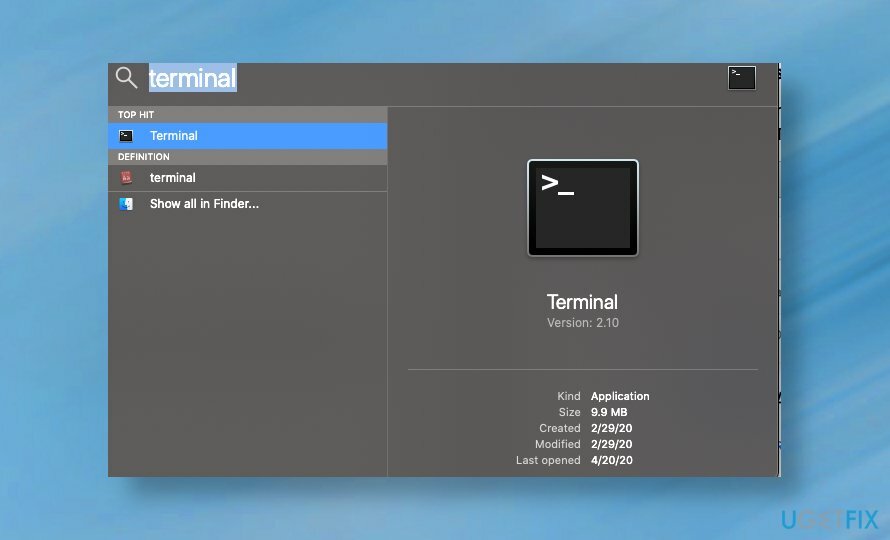
Optimieren Sie Ihr System und machen Sie es effizienter
Optimieren Sie jetzt Ihr System! Wenn Sie Ihren Computer nicht manuell überprüfen möchten und Probleme haben, Probleme zu finden, die ihn verlangsamen, können Sie die unten aufgeführte Optimierungssoftware verwenden. Alle diese Lösungen wurden vom ugetfix.com-Team getestet, um sicherzustellen, dass sie zur Verbesserung des Systems beitragen. Um Ihren Computer mit nur einem Klick zu optimieren, wählen Sie eines dieser Tools:
Angebot
mach es jetzt!
HerunterladenComputeroptimiererGlück
Garantie
mach es jetzt!
HerunterladenComputeroptimiererGlück
Garantie
Wenn Sie mit Reimage nicht zufrieden sind und der Meinung sind, dass es Ihren Computer nicht verbessert hat, können Sie uns gerne kontaktieren! Bitte teilen Sie uns alle Details zu Ihrem Problem mit.
Dieser patentierte Reparaturprozess verwendet eine Datenbank mit 25 Millionen Komponenten, die jede beschädigte oder fehlende Datei auf dem Computer des Benutzers ersetzen können.
Um ein beschädigtes System zu reparieren, müssen Sie die lizenzierte Version von. erwerben Reimage Tool zum Entfernen von Malware.

Greifen Sie mit einem VPN auf geografisch eingeschränkte Videoinhalte zu
Privater Internetzugang ist ein VPN, das verhindern kann, dass Ihr Internetdienstanbieter die Regierung, und Dritte daran, Ihre Online-Daten zu verfolgen, und ermöglichen es Ihnen, vollständig anonym zu bleiben. Die Software bietet dedizierte Server für Torrenting und Streaming, die eine optimale Leistung gewährleisten und Sie nicht ausbremsen. Sie können auch geografische Beschränkungen umgehen und Dienste wie Netflix, BBC, Disney+ und andere beliebte Streaming-Dienste ohne Einschränkungen anzeigen, unabhängig davon, wo Sie sich befinden.
Zahlen Sie keine Ransomware-Autoren – verwenden Sie alternative Datenwiederherstellungsoptionen
Malware-Angriffe, insbesondere Ransomware, sind bei weitem die größte Gefahr für Ihre Bilder, Videos, Arbeits- oder Schuldateien. Da Cyberkriminelle einen robusten Verschlüsselungsalgorithmus verwenden, um Daten zu sperren, können diese nicht mehr verwendet werden, bis ein Lösegeld in Bitcoin gezahlt wird. Anstatt Hacker zu bezahlen, sollten Sie zuerst versuchen, Alternativen zu verwenden Erholung Methoden, die Ihnen helfen könnten, zumindest einen Teil der verlorenen Daten wiederherzustellen. Andernfalls könnten Sie zusammen mit den Dateien auch Ihr Geld verlieren. Eines der besten Tools, das zumindest einige der verschlüsselten Dateien wiederherstellen könnte – Datenwiederherstellung Pro.